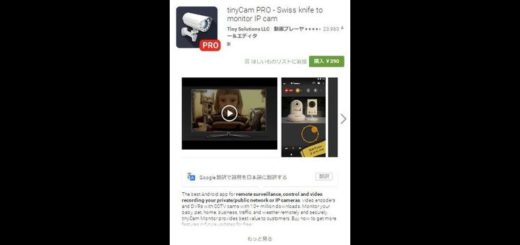TP-Link RE200 有線LAN→無線WIFI コンバーター 設定方法
 日本に進出し販売を開始したTP-Link社が性能が良く低価格な 2.4GHz / 5ghz 11ac/n/a/g/b対応WIFI エクステンダー兼コンバーター 「TP-Link RE200」を発売したのでご紹介します。
日本に進出し販売を開始したTP-Link社が性能が良く低価格な 2.4GHz / 5ghz 11ac/n/a/g/b対応WIFI エクステンダー兼コンバーター 「TP-Link RE200」を発売したのでご紹介します。
RE200は、エクステンダー(Wifi中継器)機能を主として発売されていますがコンバーターとしても使えます、さらにエクステンダーとコンバーターを同時に5Ghzと2.4GHzも同時に使用でき、電源内臓で省スペース、ポータブルタイプの様なACアダプタが必要ないので運用中の占有スペースが小さくなります。
本当は仕入れたかったのですが、諸所の事情で断念したので興味のある方はAmazonでご購入下さい。

 無線LAN(Wifi)内臓の防犯カメラの多くは、Wifi規格がIEEE802.11b / 11gと古くカメラモジュールが設定できる映像品質を落として配信しないと転送速度が間に合わないや不安定になる物、一部屋挟むと接続出来ない程出力が弱い、数分で熱暴走するなど設計がダメな物、Wifi設定項目が少ない為に運良く接続できたらよいですが、詳細な設定変更ができず無線LANルーターの微妙な差異で無線LANルーターを買い換えない限り永遠に接続出来ない場合もあります。
無線LAN(Wifi)内臓の防犯カメラの多くは、Wifi規格がIEEE802.11b / 11gと古くカメラモジュールが設定できる映像品質を落として配信しないと転送速度が間に合わないや不安定になる物、一部屋挟むと接続出来ない程出力が弱い、数分で熱暴走するなど設計がダメな物、Wifi設定項目が少ない為に運良く接続できたらよいですが、詳細な設定変更ができず無線LANルーターの微妙な差異で無線LANルーターを買い換えない限り永遠に接続出来ない場合もあります。
屋外Wifiカメラの場合、木造で隣家から遠く離れている好条件でない限り出力の低下と隣家との混線など外的要因で安定接続は望めず「肝心な映像が撮影できていない」「見たい時に限ってオフラインになっている」などが頻発しする事が多く、ご相談を受けたら即答で有線LANタイプカメラと簡易POEケーブルでの有線接続をお勧めしているのですが、
 窓から遠く配線が難しい場所は5GHz帯無線LANコンバーターと簡易POEケーブルをお勧めしています。
窓から遠く配線が難しい場所は5GHz帯無線LANコンバーターと簡易POEケーブルをお勧めしています。
古い2.4Ghz 帯wifiは向こう三軒両隣すべてに無線LANルーターや無線機器が増えた現在では通信障害や延滞が発生し常時安定接続が前提の防犯カメラでの使用には適しておらず、 数百円でWifiジャマー(キャンセラー:画像の様にポケットに入る程小さく簡単に隠せる上に誰か動作させているかも判りません、アンテナ丸出しSSID丸出し防犯カメラがコレにやられた案件が増えています)が買える様になり簡単にカメラを無効化できる状態ではセキュリティ的には最適ではなく、混線が少なく通信が早くWifiジャマーも存在しない(全くないわけではありませんが高額で隠せるサイズではなく秋葉や日本橋では買えない)5Ghz帯の Wifiが望ましいと思います。
数百円でWifiジャマー(キャンセラー:画像の様にポケットに入る程小さく簡単に隠せる上に誰か動作させているかも判りません、アンテナ丸出しSSID丸出し防犯カメラがコレにやられた案件が増えています)が買える様になり簡単にカメラを無効化できる状態ではセキュリティ的には最適ではなく、混線が少なく通信が早くWifiジャマーも存在しない(全くないわけではありませんが高額で隠せるサイズではなく秋葉や日本橋では買えない)5Ghz帯の Wifiが望ましいと思います。
TP-Link RE200を使えば有線LANポートがある機材なら何でもWifi化する事ができ、目に見えず表示LEDもない為に何かとトラブルになり易い内蔵Wifiと違い「カメラ→無線LANコンバーター→ – – – – →無線LANルーター」と問題を切り分ける事で対応と検証がやり易くなる運用上の利点、カメラの追加又交換する際に割高なWifiタイプを購入する必要が無くなり運用コストの利点があります。
 最盛期は、PLANEXからちびファイやMZK-EX300N、ロジテックからLAN-PW150N/CVなど多様な無線LANコンバータが発売されていました、ちびファイはマッチ箱サイズで5Vでしたから防水ハウジングにカメラと一緒に収納してWifi化するに便利で、MZK-EX300NはWifi中継機能とコンバーターが同時に使えて便利でした。
最盛期は、PLANEXからちびファイやMZK-EX300N、ロジテックからLAN-PW150N/CVなど多様な無線LANコンバータが発売されていました、ちびファイはマッチ箱サイズで5Vでしたから防水ハウジングにカメラと一緒に収納してWifi化するに便利で、MZK-EX300NはWifi中継機能とコンバーターが同時に使えて便利でした。
TP-Link RE200以外でNECが5Ghz対応の小型コンバーターを発売している増すが発熱が酷くネットワークカメラに使えるほどの安定度がありません。
TP-Link RE200の初期設定方法(Wifiとブラウザが使えるならPCもスマホもOK)
①RE200を電源に接続します。
電源ランプが点灯します。
②PCのWifiインジケーターをクリックします。
アクションセンターからネットワークでも同じです。
「TP-LINK_Extender_2.4GHz」アクセスポイントが現れますので、クリックします。
 接続ボタンをクリックします。
接続ボタンをクリックします。
 接続にしばらく時間がかかりますが、しばらく待ちます、もし接続が外れたら再度繰り返します。
接続にしばらく時間がかかりますが、しばらく待ちます、もし接続が外れたら再度繰り返します。
 接続成功するとこの様になります。
接続成功するとこの様になります。
③ブラウザーを起動し、アドレスバーに 192.168.0.254 と入力しエンターキーを押します。
 上の欄に admin 下も欄 admin と入力しOKボタンをクリックします。
上の欄に admin 下も欄 admin と入力しOKボタンをクリックします。 RE200 のセットアップ画面になります、次へボタン をクリックします。
RE200 のセットアップ画面になります、次へボタン をクリックします。
ネットワークのスキャンが始まります。 設定可能なネットワークSSID一覧が表示されます、近所の無線LANが根こそぎ検索されていますので、自局のネットワークSSIDを確認し、チェックボックス☑をチェックして 次へボタン をクリックします。
設定可能なネットワークSSID一覧が表示されます、近所の無線LANが根こそぎ検索されていますので、自局のネットワークSSIDを確認し、チェックボックス☑をチェックして 次へボタン をクリックします。
 自局のネットワークSSIDのパスワードを一字一句間違いなく入力します。
自局のネットワークSSIDのパスワードを一字一句間違いなく入力します。
 続いて5Ghz帯のSSIDが検索されます。使用している5GHz帯のSSIDをチェックして次へボタンをクリックします。(5Ghzを使っていない場合や無線LANルーターにその機能がない場合は、下部のスキップのチェックして次へボタンをクリック)
続いて5Ghz帯のSSIDが検索されます。使用している5GHz帯のSSIDをチェックして次へボタンをクリックします。(5Ghzを使っていない場合や無線LANルーターにその機能がない場合は、下部のスキップのチェックして次へボタンをクリック)
 SSIDのパスワードを入力し次へボタンをクリックします。
SSIDのパスワードを入力し次へボタンをクリックします。
 今まで設定した項目が一覧表示されます、再起動ボタンをクリックします。
今まで設定した項目が一覧表示されます、再起動ボタンをクリックします。 再起動が始まります、RE200 再起動が終わるまで絶対に電源を切らずそのまま放置します。
再起動が始まります、RE200 再起動が終わるまで絶対に電源を切らずそのまま放置します。 設定が完了し、無線LANルーターに無事接続されたら、2.4のアクセスランプが緑色に点灯します(5GHzも設定している場合は5Ghzも点灯)
設定が完了し、無線LANルーターに無事接続されたら、2.4のアクセスランプが緑色に点灯します(5GHzも設定している場合は5Ghzも点灯)
 ブラウザーを開き、インターネットに接続されているか確認します。
ブラウザーを開き、インターネットに接続されているか確認します。 底にある有線LANポートにカメラを接続しPCまたはスマホでカメラの映像が見えるか確認します。
底にある有線LANポートにカメラを接続しPCまたはスマホでカメラの映像が見えるか確認します。
 すべてが完了したら、カメラを設置したい場所で無線LANと繋がるか試してみて下さい。
すべてが完了したら、カメラを設置したい場所で無線LANと繋がるか試してみて下さい。
最後に、屋外用として使用している例です。
 未来工業の防水ボックスに、TP-Link RE200無線LANコンバータ、簡易POEケーブル、パナソニックのコンセントとスイッチを収めています。
未来工業の防水ボックスに、TP-Link RE200無線LANコンバータ、簡易POEケーブル、パナソニックのコンセントとスイッチを収めています。 ACアダプタの収まりが悪いですが蓋はちゃんと締まります、設置時には下方に穴が開きますしWifiが遮断できる程の厚みではないのでこのままで使えます、全角度からの散水や水没には対応していないので極力屋根の下などに設置した方が良いでしょう。
ACアダプタの収まりが悪いですが蓋はちゃんと締まります、設置時には下方に穴が開きますしWifiが遮断できる程の厚みではないのでこのままで使えます、全角度からの散水や水没には対応していないので極力屋根の下などに設置した方が良いでしょう。
防水ボックスは中に入る物と配線を考えて購入してください。